May -Akda:
Monica Porter
Petsa Ng Paglikha:
16 Marso. 2021
I -Update Ang Petsa:
23 Hunyo 2024

Nilalaman
Ipinapakita sa iyo ng artikulong ito kung paano alisin ang McAfee Security Center mula sa isang Windows o Mac computer.
Mga hakbang
Paraan 1 ng 2: Sa Windows
Isara ang McAfee kung aktibo ang programa. Mag-right click sa icon na McAfee sa kanang-ibaba ng screen at mag-click Exit (Exit).
- Maaari mo munang i-click ang pataas na arrow dito upang makita ang isang listahan ng mga tumatakbo na programa.

Buksan ang Start. I-click ang logo ng Windows sa ibabang kaliwang sulok ng screen, o pindutin ang key⊞ Manalo.- Sa isang makina ng Windows 8, kailangan mong ilipat ang mouse pointer at ang kanang tuktok na sulok ng screen at pagkatapos ay mag-click sa icon ng magnifying glass.
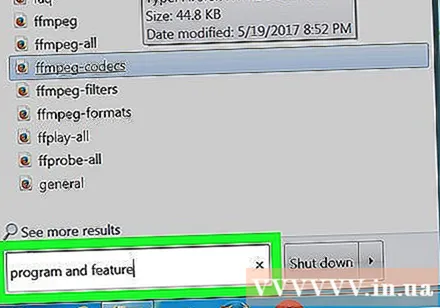
Urimagdagdag o mag-alis ng mga programa Pumunta sa Start. Ang hakbang na ito ay magdadala ng isang listahan ng mga programa sa iyong PC, at ang unang item ay ang tampok na Magdagdag o Mag-alis ng mga Program na tampok.- Sa Windows 7, magta-type ka mga programa at tampok Pumunta sa Start.
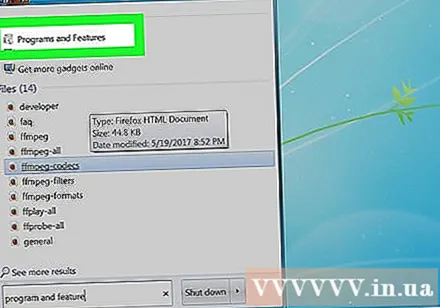
Mag-click Magdagdag o mag-alis ng mga programa. Ang pindutan na ito ay matatagpuan sa tuktok ng window ng Start.- Sa Windows 7, mag-click Mga Programa at Tampok (Mga programa at tampok).
Mag-scroll pababa at mag-click McAfee Security Center. Ang icon ay may pulang kalasag na may puting "M".
Mag-click I-uninstall (I-uninstall) nang dalawang beses. Ang item na ito ay nasa ilalim ng pangalan ng application (Windows 10) o sa itaas ng window ng Programs and Features (Windows 7).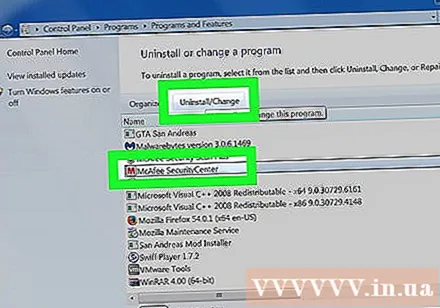
- Sa ilang mga kaso sa Windows 7, kailangan mong mag-click Baguhin o Alisin (Baguhin o Tanggalin) sa tuktok ng window.
Mag-click Oo kung kailangan. Ang hakbang na ito ay buhayin ang McAfee uninstaller.
Sundin ang mga tagubilin sa screen. Kasama sa proseso ang pagpapatunay ng desisyon, pati na rin ang pagpili ng mga tukoy na sangkap ng McAfee na panatilihin kung pipiliin mo. Matapos makumpleto ang mga tagubilin sa screen, ang McAfee ay aalisin mula sa PC. anunsyo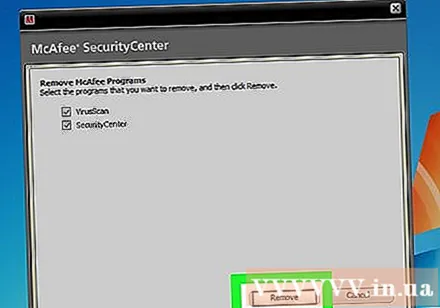
Paraan 2 ng 2: Sa isang Mac
Buksan ang Finder. Ang app na ito ay may isang asul na icon ng mukha sa Mac dock.
Mag-click Mga Aplikasyon (Paglalapat). Ang pindutan na ito ay nasa kaliwang bahagi ng window ng Finder. Bubuksan nito ang iyong folder ng Mga Aplikasyon sa pangunahing window ng Finder.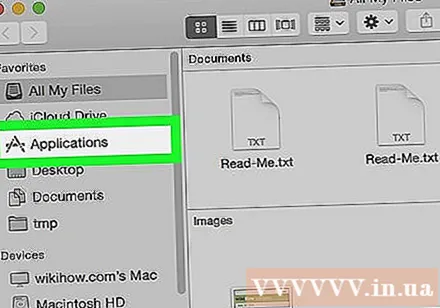
Hanapin ang McAfee app. Ang programa ay may isang pulang icon ng kalasag na may puting "M". Maaaring kailanganin mong mag-scroll pababa upang makita ito.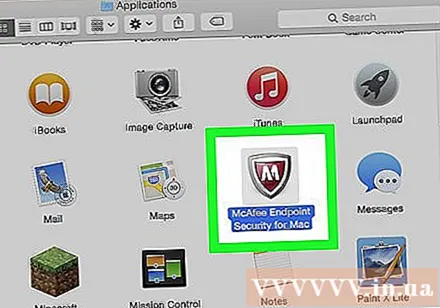
I-click at i-drag ang McAfee papunta sa Basurahan. Ang application ng basurahan sa ibabang kanang sulok ng screen; ang pag-drop sa McAfee dito ay aalisin ang programa mula sa Mac. anunsyo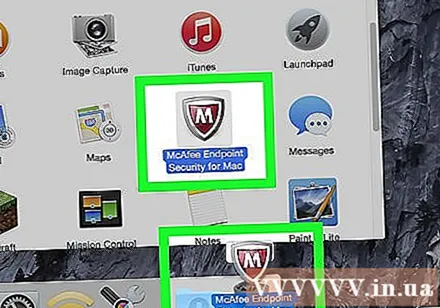
Payo
- Kung tumatakbo ang McAfee habang naghahanda upang mag-uninstall, maaari kang makakuha ng isang error na nagsasabi na hindi mo matanggal ang aktibong programa.
Babala
- Ang pag-uninstall ng McAfee bago mag-install ng isa pang programa ng antivirus ay mag-iiwan sa iyong computer na mahina sa mga virus.



